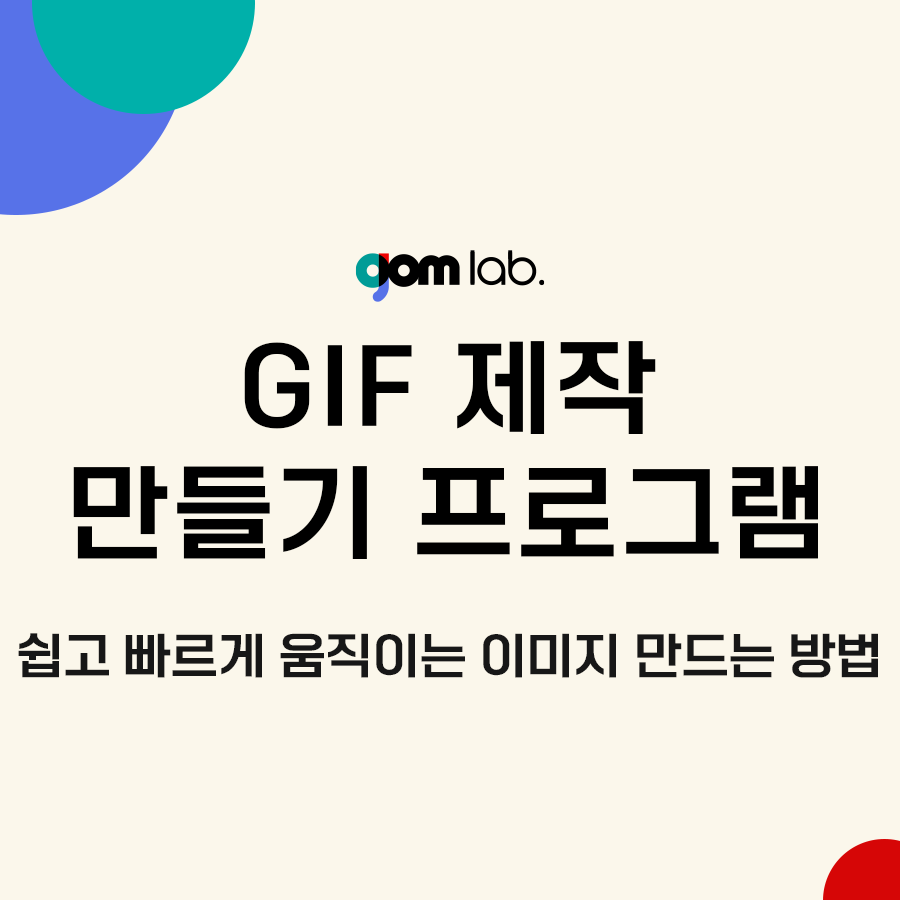
안녕하세요, 곰랩입니다 😊
짧고 생동감 있는 움직이는 이미지는 오늘날 소통의 필수 도구가 되었습니다.
재미있는 순간을 반복 재생하거나,
감정을 효과적으로 전달하는 데 GIF 만큼 강력한 콘텐츠는 없죠.
하지만 직접 GIF를 만들려면 "복잡한 프로그램을 배워야 하나?"라는 걱정이 들 수 있습니다.
이런 불필요한 과정을 해소하기 위해,
우리에겐 초보자도 쉽게 활용할 수 있는 GIF 제작 만들기 프로그램이 필요합니다.
따라서, 오늘은 곰랩의 곰믹스와 곰캠을 활용해
'누구나 쉽고 빠르게 움직이는 이미지 만드는 방법과 실용적인 팁'을 소개합니다.
"GIF 제작이 필요한 이유와 활용 사례는 뭐가 있을까?"

GIF는 단순한 이미지나 동영상보다
감정을 전달하거나 메시지를 강조하기에 효과적입니다.
일상생활과 콘텐츠 제작에서 '움직이는 이미지가 필요한 순간'은 생각보다 많습니다.
1) SNS와 메신저에서의 활용
친구와의 대화에서
움직이는 이미지 하나로 유쾌한 분위기를 연출할 수 있습니다.
예를 들어, 강아지가 뛰어다니는 귀여운 GIF를
친구에게 보내면 대화의 흐름이 자연스럽게 밝아집니다.
2) 개인 콘텐츠로 저장
특별한 날의 감동적인 순간을 움직이는 이미지로 남기면
동영상처럼 용량이 크지 않고, 사진보다 생동감 있게 보관할 수 있습니다.
"영상은 너무 길어서 SNS에 올리기 부담스러웠는데, 짧은 GIF로 저장하니 반응도 좋고 간편해요."
3) 마케팅 콘텐츠 제작
제품 설명이나 프로모션 배너에서 GIF는 간단한 동작으로 시선을 끌고,
메시지를 효과적으로 전달할 수 있습니다.
"어떤 GIF 제작 만들기 프로그램을 선택해야 할까?"

시중에 다양한 GIF 제작 만들기 프로그램이 있지만,
초보자와 전문가 모두 만족할 수 있는 프로그램을 선택하는 것이 중요합니다.
1) 사용자 친화적인 인터페이스
복잡한 메뉴 없이, 간단하고 직관적인 UI를 제공하는
프로그램이 작업 시간을 단축시켜 줍니다.
2) 다양한 편집 옵션
속도 조정, 구간 자르기, 반복 설정 등 기본적인 편집 기능이
충분히 제공되는 GIF 제작 만들기 프로그램이 유리합니다.
3) 출력 품질 보장
고해상도로 저장할 수 있어야,
SNS나 마케팅 콘텐츠로 활용할 때 품질 저하 걱정을 덜 수 있습니다.
"GIF 제작 만들기 프로그램, 편집의 최강자 곰믹스를 소개합니다."
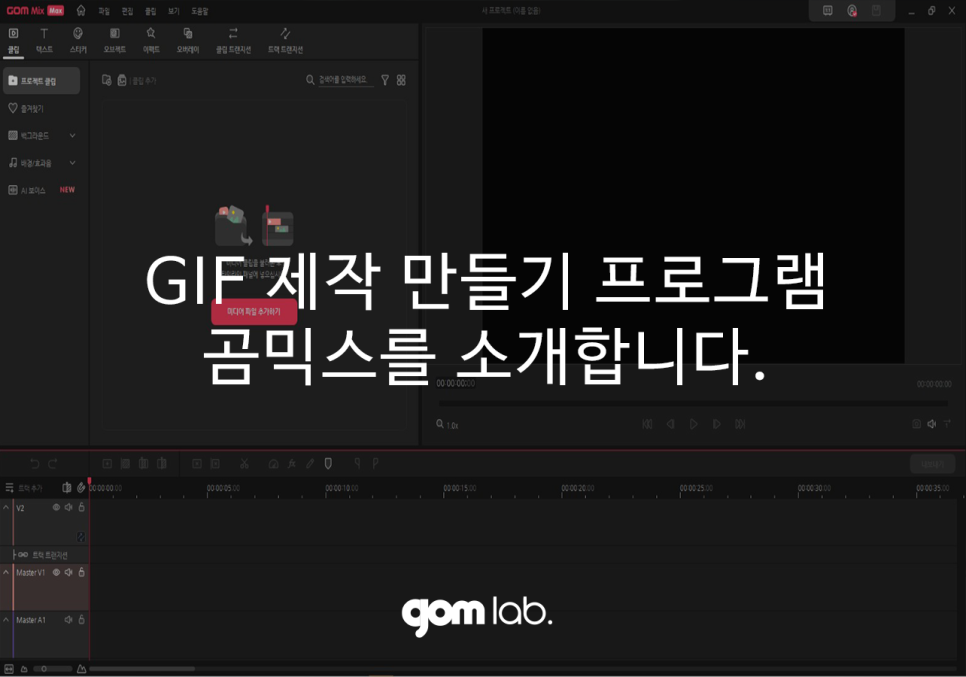
복잡한 전문가용 도구가 아니라 초보자도 쉽게 다룰 수 있는 프로그램을 사용하면
GIF 제작은 놀랄 만큼 간단해집니다.
곰랩의 곰믹스는 GIF 제작에 최적화된 다양한 기능을 제공합니다.
1) 직관적인 인터페이스
"어디서부터 시작해야 할지 모르겠어요."라는 걱정은 이제 그만!
곰믹스는 드래그 앤 드롭 방식으로 동영상을 불러오고,
필요한 구간만 선택해 GIF로 변환할 수 있습니다.
몇 번의 클릭만으로 작업이 끝나니 초보자도 쉽게 활용할 수 있습니다.
2) 다양한 편집 기능
움직이는 이미지 제작을 위해 속도 조정, 자르기,
반복 설정 같은 작업이 필요할 때도 곰믹스는 간단한 메뉴로 해결해 줍니다.
예를 들어, 웃긴 장면을 반복 재생하는 GIF를 몇 초 만에 완성할 수 있습니다.
3) 고품질 출력
화질이 떨어지는 움직이는 이미지는 SNS에서 주목받기 어렵습니다.
곰믹스는 고해상도 GIF 제작을 지원해, 선명한 결과물을 제공합니다.
"GIF 제작 만들기 프로그램, 쉽고 빠르게 움직이는 이미지 만드는 방법"
움직이는 이미지를 만들기 위해 GIF 파일을 제작하고 싶다면,
곰믹스와 곰캠을 조합하여 빠르고 간단하게 작업할 수 있습니다.
곰믹스로 영상을 편집하고 곰캠으로 GIF를 제작하는 과정을 소개합니다.
1) 곰믹스 설치 및 실행
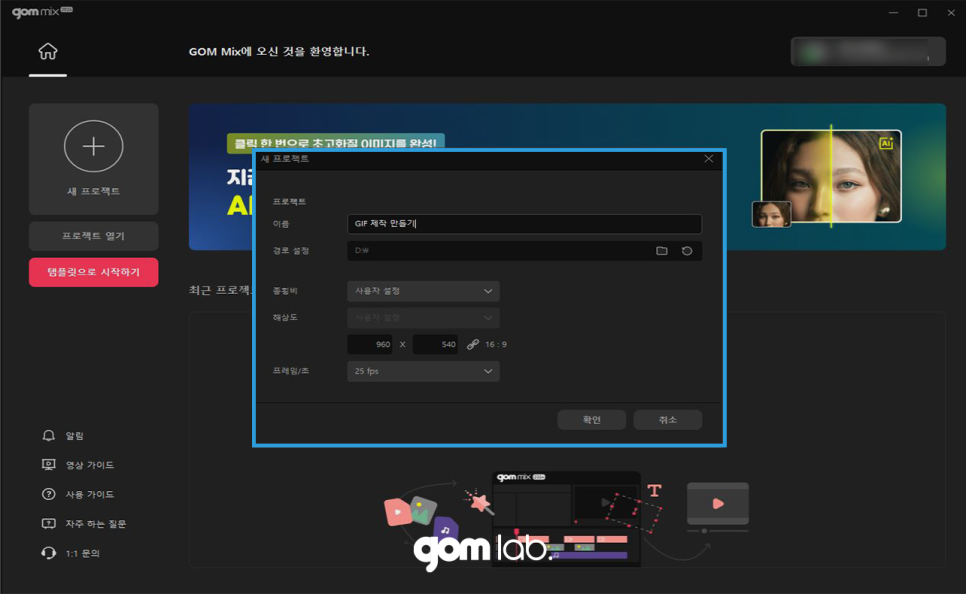
곰랩 공식 웹사이트에서 곰믹스를 다운로드하고 설치하세요.
프로그램 실행 후, 새 프로젝트를 시작합니다.
▼
2) 동영상 파일 불러오기
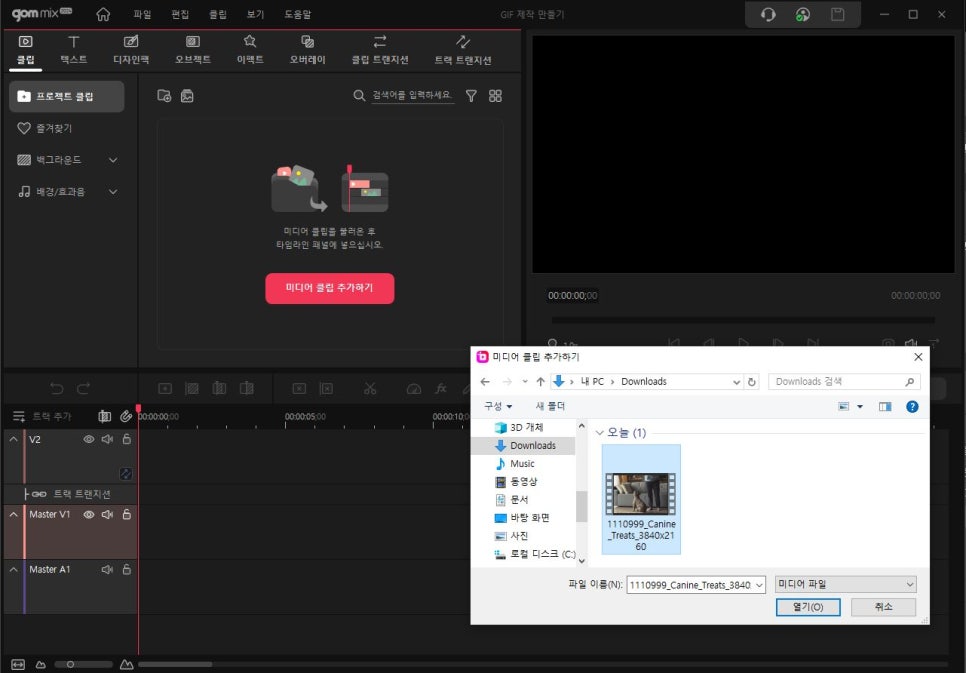
메인 화면의 [파일 불러오기] 버튼을 클릭하여
움직이는 이미지로 만들고 싶은 동영상을 선택합니다.
드래그 앤 드롭으로 파일을 추가하는 것도 가능합니다.
▼
3) 움직이는 이미지로 만들 부분 선택
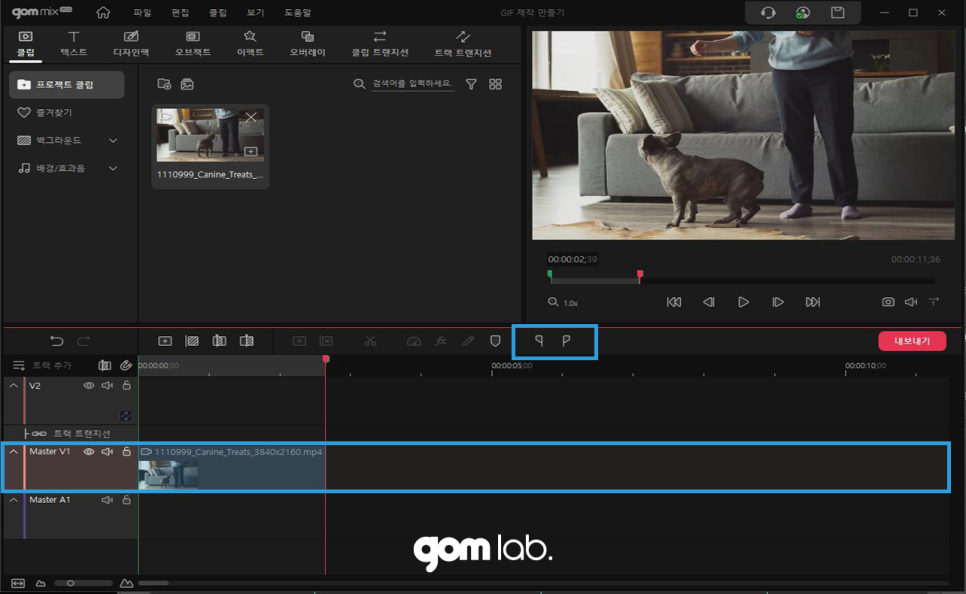
동영상을 타임라인에 추가한 후, 시작 지점과 종료 지점을 설정합니다.
불필요한 부분은 잘라내거나 클립을 분할하여 제거할 수 있습니다.
▼
4) 자막, 텍스트, 효과 추가(선택 사항)
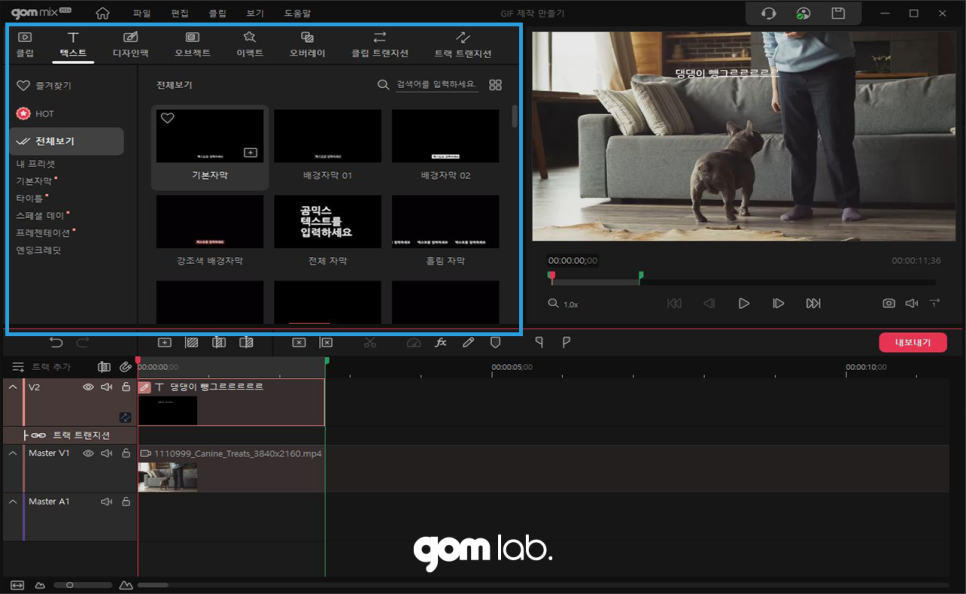
곰믹스의 효과 및 자막 기능을 활용해 움직이는 이미지에
텍스트, 스티커, 또는 간단한 애니메이션 효과를 추가할 수 있습니다.
재미있는 효과를 추가하면, 더욱 생동감 있게 완성됩니다.
▼
5) 화질·비율·프레임 설정
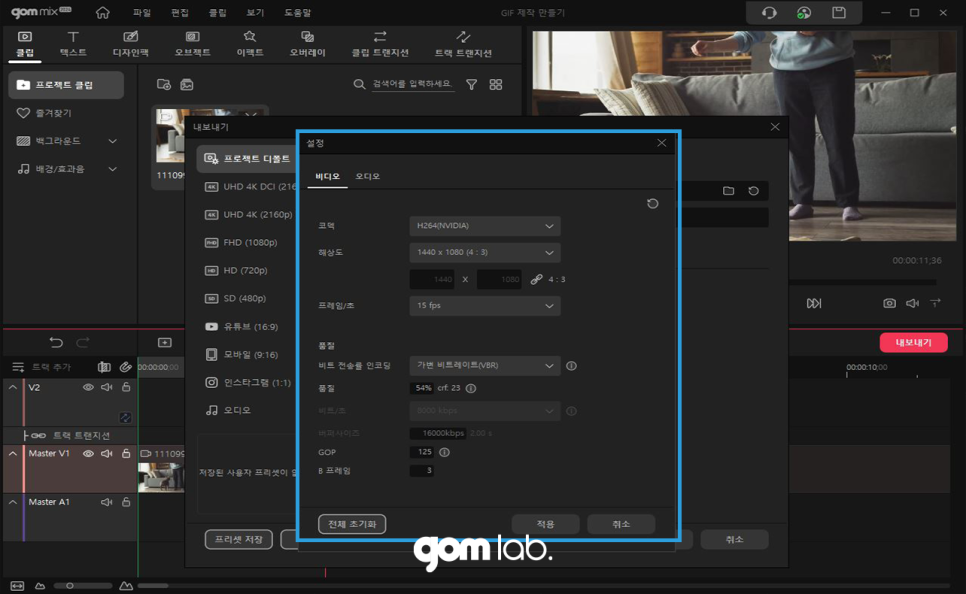
움직이는 이미지는 파일 크기에 영향을 받으므로,
출력 설정(해상도, 비율 등)을 적절히 조정합니다.
[고급] 버튼을 눌러, 4:3 또는 19:9 비율을 사용합니다.
프레임 속도(FPS)는, 일반적으로 15~30 FPS가 적당하며,
용량이 커질 수 있으므로, 필요시 해상도를 낮춰 크기를 줄이세요.
▼
6) 내보내기
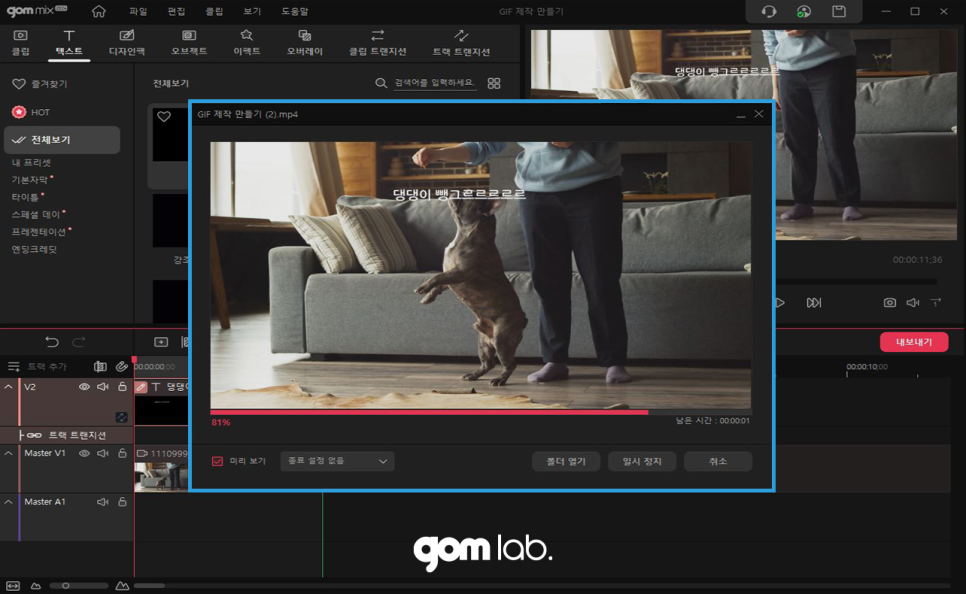
편집이 끝난 후, 상단의 [내보내기] 버튼을 클릭합니다.
저장 위치와 파일 이름을 지정한 후, 확인을 누르면 파일이 생성됩니다.
▼
7) 곰캠 실행
먼저 다운로드한 곰캠을 실행한 뒤,
첫 화면에서 [이미지 캡처] 버튼 하단의 [GIF 애니메이션] 을 선택하면 됩니다.
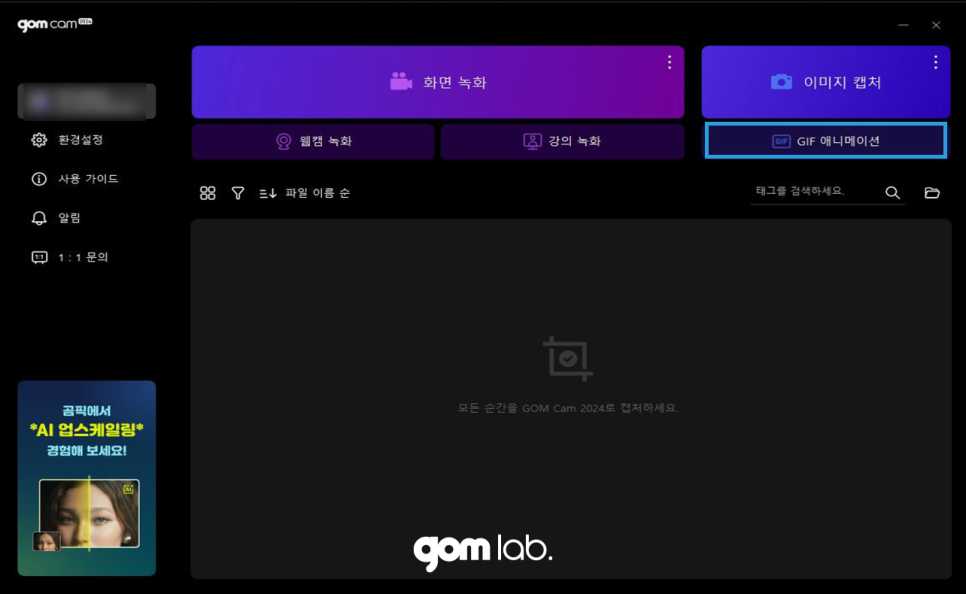
이후, 화면에 나타나는 보라색 가이드라인을 이용해,
곰믹스를 사용해 저장한 MP4 파일을 켠 뒤, 움직이는 이미지로 만들고 싶은 영역을 지정하세요.
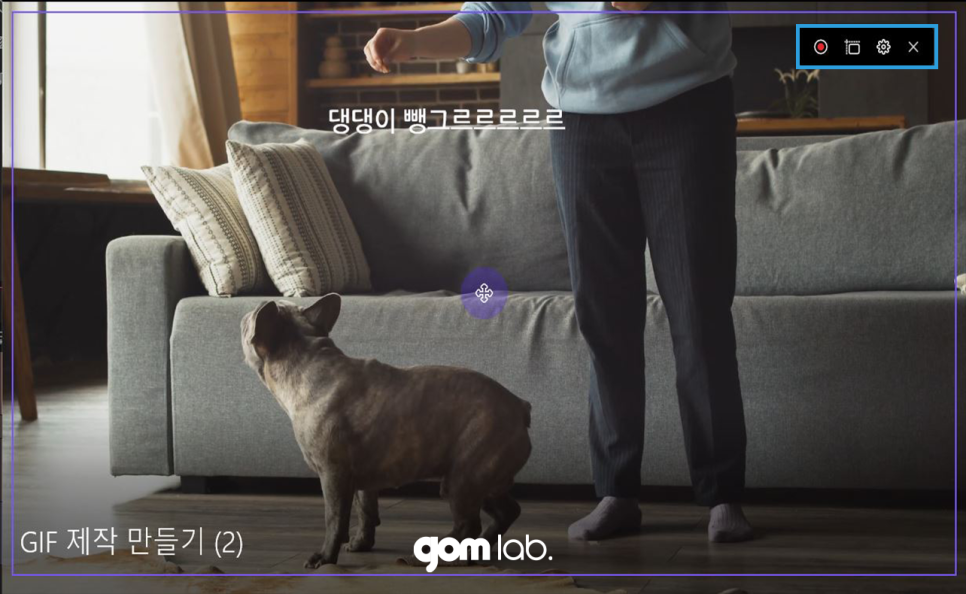
그다음, 화면 녹화와 마찬가지로 빨간색 녹화 버튼을 클릭해 녹화를 시작합니다.
필요한 길이만큼 녹화한 뒤 정지 버튼을 눌러 작업을 마무리하면 됩니다.
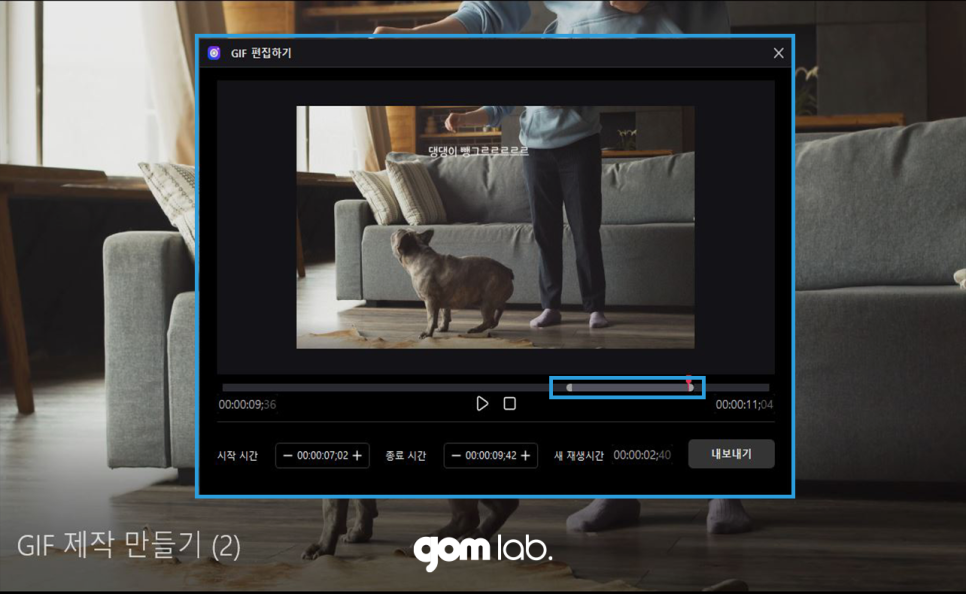
[내보내기]를 누른 뒤, 완성된 파일을 확인하시면 됩니다.
글 마무리
오늘은 공식 블로그에서
'GIF 제작 만들기 프로그램, 곰믹스와 곰캠 활용방법'에 대해 알려드렸습니다.
오늘 알려드린, 곰믹스와 곰캠을 사용하면
누구나 짧은 시간에 고품질의 움직이는 이미지를 제작할 수 있습니다.
GIF, 움직이는 이미지 제작을 위해 어떤 프로그램 사용해야 할까 고민중이신가요?
곰믹스와 곰캠은 직관적인 사용법과 강력한 편집 기능으로
초보자도 전문가처럼 GIF를 제작할 수 있는 최고의 도구입니다.
하지만, 가격이 부담스러우신 분들도 계실텐데요.
지금 곰랩에서 진행 중인 특별 이벤트를 통해
곰믹스와 곰캠을 최대 40% 할인된 가격으로 경험해 보실 수 있습니다.
이번 기회를 놓치지 말고, 더 나은 콘텐츠 제작의 시작을 함께해보시기 바랍니다.
이벤트와 함께 곰이지패스의 다양한 혜택을 경험해 보시기 바랍니다.
감사합니다.
